
电脑屏幕小,有时候操作起来不方便。比如编辑文档时需要显示更大的屏幕,而word的相关功能按钮有一定的空间,那么如何最大化显示呢?这是用户一直困惑的地方。在这里,边肖将与大家分享word全屏快捷键的技巧。
Word软件可以编辑文字、图形、图像、声音和动画,还可以插入其他软件制作的信息。我们知道全屏快捷方式可以提高我们操作word时的工作效率。Word如何在操作Word的过程中显示全屏快捷键?下面,边肖将介绍word全屏显示的快捷键。
word全屏显示的快捷键是什么?
第一种全屏方法是用电脑键盘快捷键,按下三个键盘键“ALT U V”,这样word就可以全屏显示了。
如果您想取消全屏显示,只需按ESC键退出全屏。
二是使用菜单栏中的全屏显示功能按钮。打开word后,如图所示,点击菜单栏视图菜单下的全屏显示,即可全屏显示word。
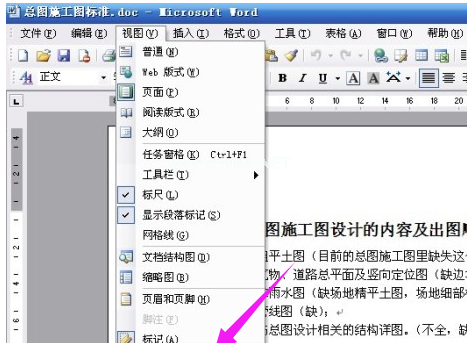
全屏计算机图一
——————————————————————

全屏计算机图形学2
——————————————————————
三是使用打印预览的全屏显示功能。首先,点击文档工具栏中的打印预览按钮,进入预览界面。

全屏电脑图三。
————————————————————————-
然后单击预览工具栏中的全屏按钮。

全屏计算机图四
————————————————————————-
当然还有全屏快捷键F11,之前没有提到,因为和其他快捷键冲突。在笔记本上按下它来调节亮度。
